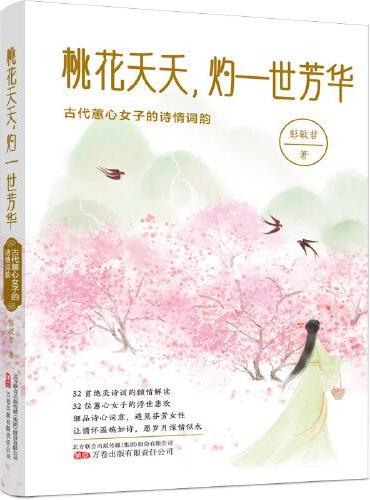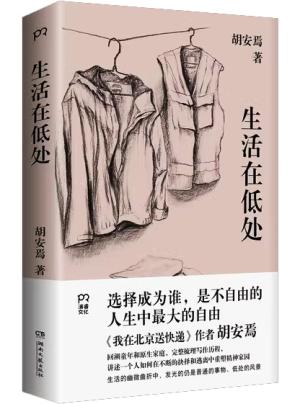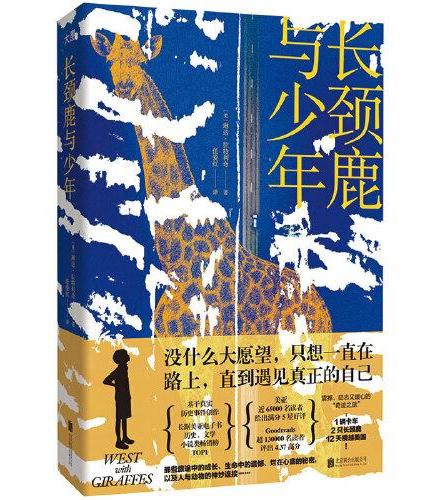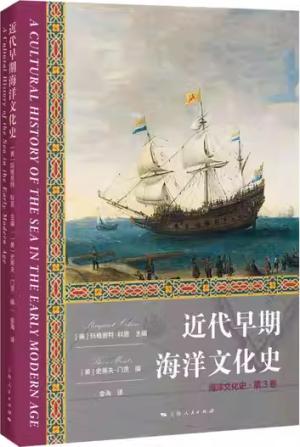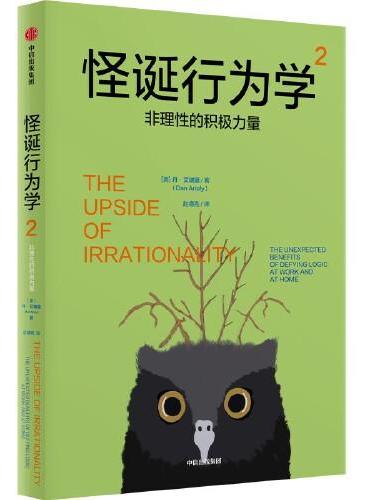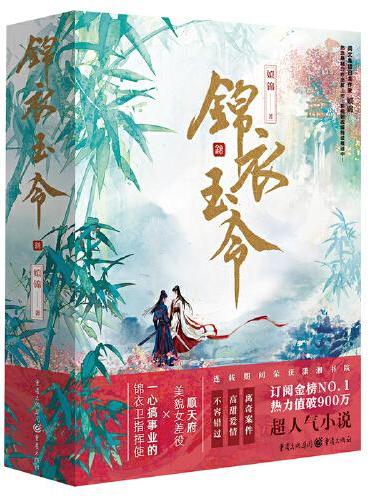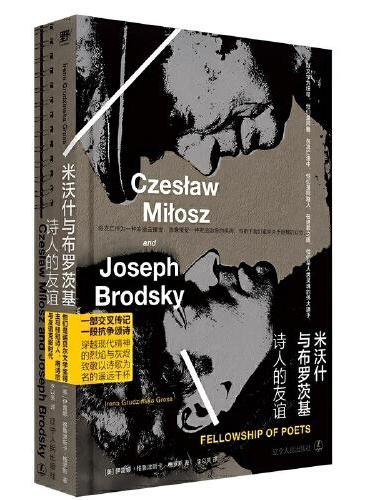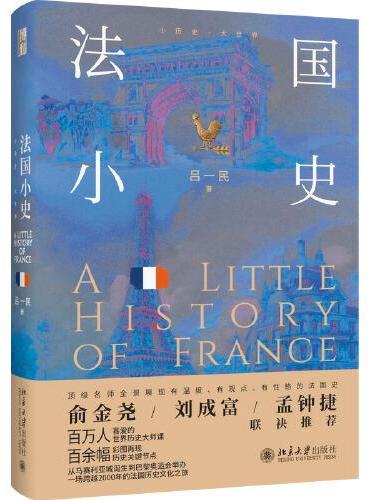新書推薦:
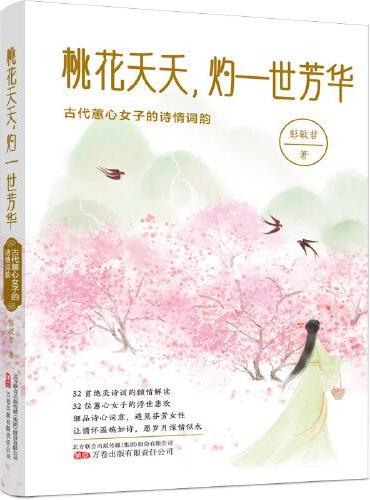
《
桃花夭夭,灼一世芳华:古代蕙心女子的诗情词韵
》
售價:HK$
48.3
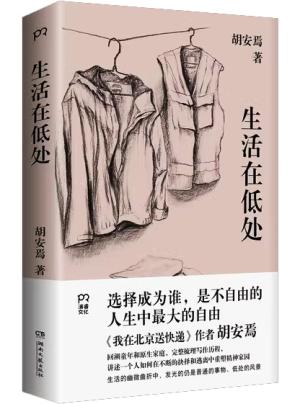
《
生活在低处
》
售價:HK$
64.4
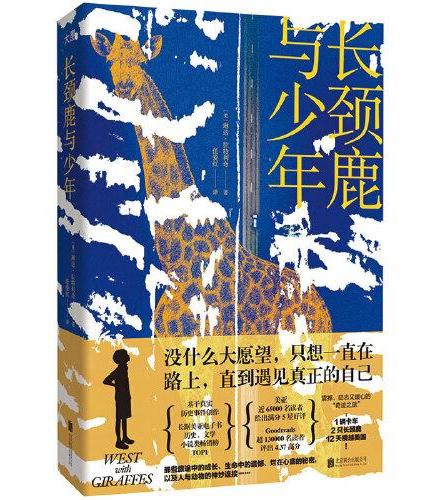
《
长颈鹿与少年(全球销量超过50万册。基于真实历史事件创作)
》
售價:HK$
57.4
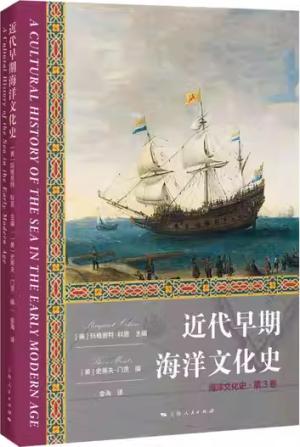
《
近代早期海洋文化史
》
售價:HK$
112.7
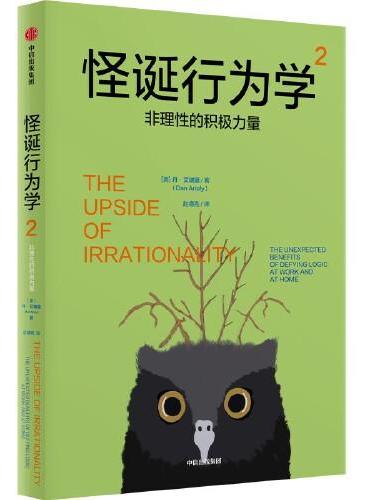
《
怪诞行为学2:非理性的积极力量
》
售價:HK$
78.2
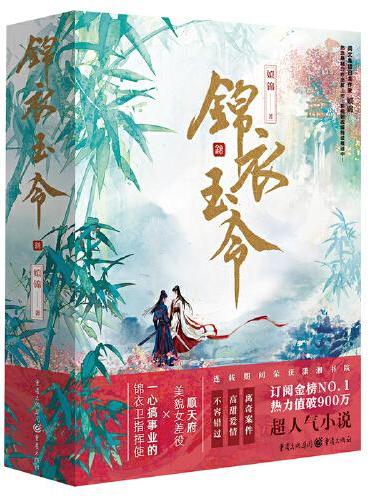
《
锦衣玉令
》
售價:HK$
112.7
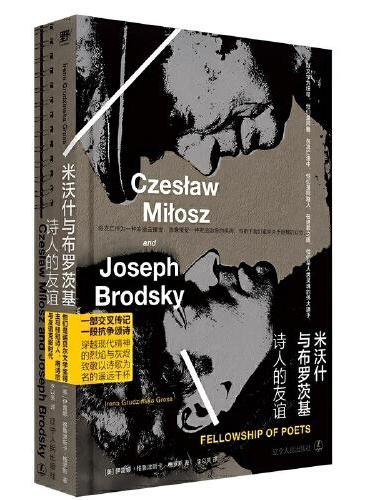
《
米沃什与布罗茨基:诗人的友谊
》
售價:HK$
89.7
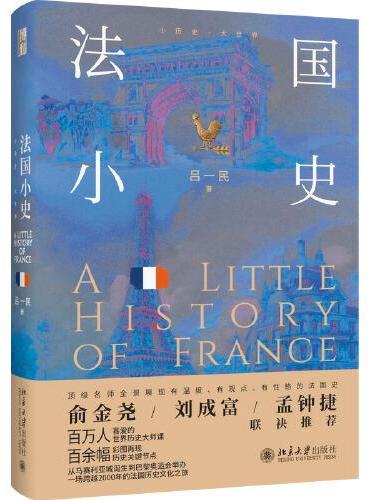
《
法国小史
》
售價:HK$
110.4
|
| 編輯推薦: |
|
1. 作者多年教学改革的经验和成果的体现。2. 视角新颖,既注重基础理论的教学,又注重操作的讲解,使两者有机地结合。3. 配有相应的上机实验指导用书,主要内容包括各类实验、综合实验等知识。4. 作者开发有适合本教材的无纸化考试系统,使用本书的读者和教学单位可向出版社或作者(neuq@sina.com)索取。
|
| 內容簡介: |
数据库基础是高校非计算机专业的必修课程。本书从数据库理论到应用到实例开发,以一个案例贯穿全书,共分为两大部分,*部分由前3章组成,主要介绍数据库技术的应用与发展、关系模型的基本概念、关系数据库的设计理论及数据库设计方法等内容;第二部分以Access 2013作为开发背景,主要介绍Access 2013数据库操作、表的创建和使用、查询设计、VBA基础、窗体设计、报表设计、使用宏和系统开发实例等知识。
本书适合作为高校非计算机专业本科、专科学生学习数据库基础课程的教材,也可作为Access的使用者、学习者与开发人员的参考书。
|
| 目錄:
|
目录
数据库基础教程(第2版)第1章数据库系统概述1
1.1数据库技术的发展1
1.2数据与数据处理2
1.3数据管理技术的发展3
1.3.1人工管理阶段3
1.3.2文件系统阶段4
1.3.3数据库管理阶段5
1.3.4高级数据库阶段7
1.3.5大数据阶段8
1.4数据库、数据库管理系统和数据库系统9
1.4.1数据库9
1.4.2数据库管理系统10
1.4.3数据库系统14
习题17第2章关系数据库基本原理18
2.1关系模型的基本概念18
2.2数据模型20
2.2.1数据的描述20
2.2.2概念模型21
2.2.3数据模型的特点23
2.3关系运算24
2.3.1传统的集合运算24
2.3.2专门的关系运算26
习题29第3章关系规范化理论30
3.1函数依赖30
3.2关系模式的规范化32数据库基础教程(第2版)目录3.2.1第一范式32
3.2.2第二范式33
3.2.3第三范式34
3.2.4BC范式34
3.2.5规范化理论的应用35
3.3关系完整性35
3.3.1实体完整性35
3.3.2参照完整性36
3.3.3用户定义完整性37
3.3.4完整性规则检查37
习题38第4章Access 2013简介39
4.1Access的发展与应用39
4.1.1Access的发展39
4.1.2Access 2013的特点40
4.1.3Access的应用41
4.2集成开发环境42
4.2.1Access 2013的安装42
4.2.2Access 2013的用户界面43
4.2.3Access 2013中的对象50
4.3获取帮助52
4.3.1使用Access本机帮助52
4.3.2使用在线帮助53
习题54第5章数据库操作55
5.1了解Access数据库文件55
5.2创建Access数据库56
5.2.1使用模板创建数据库57
5.2.2创建一个空的数据库57
5.3数据库的基本操作58
5.3.1打开数据库58
5.3.2保存与备份数据库59
5.4数据库的其他操作60
5.4.1数据库的导入和导出60
5.4.2数据库实用工具60
5.4.3打包、签名和分发Access数据库63
习题68第6章表的创建和使用69
6.1创建表70
6.1.1使用模板创建表70
6.1.2在数据表视图中创建表70
6.1.3在表设计视图中创建表71
6.2表规范71
6.3表字段的数据类型72
6.3.1字段数据类型72
6.3.2数字型数据类型73
6.4属性表和字段属性76
6.4.1属性表76
6.4.2字段属性76
6.4.3自定义格式显示78
6.4.4设置输入掩码79
6.5设置验证规则81
6.5.1设置字段级验证规则81
6.5.2设置记录级验证规则83
6.6查看、编辑表中数据85
6.6.1添加记录85
6.6.2定位、选定记录85
6.6.3编辑、复制、删除数据86
6.6.4查找与替换87
6.6.5记录排序、筛选88
6.7建立表间关系90
6.7.1创建索引90
6.7.2创建关系93
6.7.3参照完整性95
习题98第7章查询设计99
7.1查询概述99
7.2查询视图100
7.3创建查询的方法102
7.3.1使用向导创建查询102
7.3.2使用查询设计器创建查询104
7.3.3使用SQL视图创建查询108
7.4查询条件表达式的书写108
7.4.1运算符108
7.4.2表达式111
7.4.3函数111
7.4.4查询条件表达式的书写112
7.5不同类型的查询设计117
7.5.1选择查询117
7.5.2参数查询119
7.5.3交叉表查询121
7.5.4操作查询123
7.6SQL语言127
7.6.1SQL语言概述127
7.6.2数据定义语句129
7.6.3数据操作语句133
7.6.4数据查询语句136
习题142第8章VBA基础144
8.1初识VBA144
8.1.1VBA概念144
8.1.2VBA的应用144
8.1.3VBA开发环境145
8.1.4使用VBA创建一个简单的应用程序147
8.2VBA语法知识148
8.2.1VBA中的主要数据类型148
8.2.2常量和变量149
8.2.3数组151
8.2.4运算符与表达式152
8.2.5常用系统函数154
8.3创建VBA程序155
8.3.1程序语句155
8.3.2顺序结构156
8.3.3选择分支结构156
8.3.4循环结构160
8.3.5过程和自定义函数162
习题164第9章窗体设计165
9.1创建窗体165
9.1.1Access窗体基本知识165
9.1.2创建窗体166
9.2可视化编程的基本概念173
9.2.1对象173
9.2.2对象的属性173
9.2.3对象的事件173
9.2.4对象的方法174
9.3窗体的设计175
9.3.1窗体的设计视图175
9.3.2设置窗体的属性176
9.4在窗体中使用控件178
9.4.1窗体设计工具的使用178
9.4.2窗体中使用控件180
9.4.3标签182
9.4.4文本框182
9.4.5命令按钮184
9.4.6选项组、选项按钮、切换按钮和复选框186
9.4.7列表框和组合框191
9.4.8选项卡控件195
9.4.9子窗体197
9.4.10其他控件198
9.5窗体应用举例198
9.5.1使用窗体的Timer事件198
9.5.2在窗体中对表进行查询、编辑操作200
习题204第10章报表设计205
10.1创建报表205
10.1.1报表基本知识205
10.1.2报表功能区介绍207
10.1.3报表设计工具208
10.2设计报表210
10.2.1自动生成简单的表格报表210
10.2.2使用报表向导创建分组报表211
10.2.3设置报表格式216
10.2.4分组和汇总219
10.2.5在报表中使用控件221
10.2.6创建标签报表224
10.3页面设置和打印报表227
习题229第11章使用宏230
11.1Access中宏的基本知识230
11.1.1宏的概念230
11.1.2宏的功能231
11.1.3宏的类型231
11.2创建与编辑宏232
11.2.1宏生成器232
11.2.2创建独立宏234
11.2.3创建嵌入式宏236
11.2.4创建条件宏238
11.2.5创建宏组239
11.2.6编辑宏240
11.3宏的运行与调试宏242
11.3.1运行宏242
11.3.2宏的调试243
11.4宏应用举例245
11.4.1使用宏创建菜单245
11.4.2使用宏导出数据249
11.5宏的安全设置250
11.5.1启用禁用内容251
11.5.2设置信任中心251
习题252第12章系统开发实例253
12.1应用程序开发的一般步骤253
12.2系统需求分析254
12.3系统设计254
12.3.1子系统划分255
12.3.2系统层次结构255
12.4数据库设计256
12.5系统界面设计259
12.5.1创建公用模块259
12.5.2创建登录窗体259
12.5.3创建主界面窗体262
12.6创建各功能模块窗体263
12.6.1系统设置子系统设计263
12.6.2数据维护子系统设计266
12.6.3查询子系统设计266
12.6.4其他子系统设计272附录等价的ANSI SQL数据类型273参考文献275
|
| 內容試閱:
|
前言
数据库基础教程(第2版)随着计算机技术与网络通信技术的发展,数据库技术已成为信息社会中对大量数据进行组织与管理的重要技术手段,也是网络信息化管理系统的基础。在现代社会中,在每一个人的生活和工作中都离不开数据库管理技术,例如到银行取款、网上购物、发电子邮件、网上聊天等。作为21世纪的大学生,无论你是学什么专业的学生,都必须具备计算机基础知识和应用能力。非计算机专业的学生更应该在学习好本专业的专业课的同时,学好计算机的应用技术。无论你将来在什么工作岗位中,使用计算机和数据库技术对本岗位进行数据库管理都是非常有用的,这也是作为21世纪现代的应用人才必须具备基本技术。本教材内容是遵循教育部高等学校非计算机专业基础课程教学指导委员会的《关于进一步加强高等学校计算机基础教学的意见》中的关于数据库技术与应用课程教学要求编写的。本教材选自作者在河北省精品课数据库应用基础的教学中的教材,希望将多年的教学和实际应用体会奉献给广大读者,同时希望使读者利用最短时间掌握数据库应用技术。本书共分12章,从讲解数据库的基础理论开始,以教学管理案例由浅入深,贯穿全书。前3章主要介绍数据库的基本理论与概念,数据库技术的应用与发展、关系模型的基本概念、关系数据库的设计理论及数据库设计方法等内容。这一部分是学习和掌握现代数据库技术的基础。第4章至第12章,以Access 2013作为开发背景,主要讲解Access数据库操作、表的创建和使用、查询设计、VBA基础、窗体设计、报表设计、使用宏和系统开发实例等知识。本教材的作者长期从事数据库基础的教学工作,并已开发了一系列的可视化教学应用软件、无纸化考试系统等,有较强的数据库开发应用实践经验,在此基础上结合非计算机专业学生的特点,总结编写了本教材。本教材不仅介绍了数据库知识,对程序设计技术也做了介绍,使读者既学到了数据库知识又学到了程序设计的方法与知识,为以后自学其他大型数据库技术和其他程序设计高级语言打下良好基础。本书由祝群喜主编,参加教材编写还有李飞、张阳、朱世敏、宋欣、盛娟、胡曦等老师,全书由祝群喜统稿。由于编者自身水平和编写时间所限,书中如有不足之处,欢迎广大读者提出意见或建议。作者开发了针对本书的《数据库基础无纸化考试系统》单机与网络版,需要该系统的读者或教学单位可向作者neuq@sina.com或出版社联系索取。此次再版对第1版内容进行了部分修改,具体主要有以下方面。 数据库开发环境由Access 2010改成了Access 2013。 在第1章中增加了对大数据的介绍。 第5章中删除了对Access数据库的打包操作,因为Access 2013本身不再支持打包工作。 在窗体设计章节中,许多例题要用到程序代码,所以将VBA基础章节移到窗体设计章节的前面,以便使窗体设计章节中的例题更加生动、实用。 在窗体设计章节中增加了部分实用性更强的例题。 删除了与SharePoint共享数据章节,此部分知识仅在第4章中做了简单介绍。主要原因是SharePoint知识专业性太强,对软、硬件环境要求高,涉及的知识较多。 在系统开发实例章节中,删除了ADO操作Access数据库的知识,改用DLookUp函数、查询等方法来实现对数据库中表的操作。 与本书配套的无纸化考试系统进行了改进与完善。
编者2017年1月
第5章数据库操作接标题接正文本章知识点 Access数据库文件种类 创建Access数据库 数据库的导入与导出 打包、签名和分发Access数据库5.1了解Access数据库文件〖*45〗1. Access数据库不同版本的文件格式Access 2007之前的Access版本支持使用.mdb扩展名的文件格式。在Access 2013中,仍可以打开.mdb文件。如果文件是以Access 2002-2003或Access 2000文件格式存储的,则可以在Access 2013中正常打开并使用它,但无法使用.accdb文件格式的新功能。如果文件是以 Access 95 或 Access 97 文件格式存储的,则第一次在 Access 2013 中打开时,Access 会建议将数据库升级为当前设置为默认文件格式的文件格式通常是.accdb 文件格式,除非管理员更改了该设置。Access 2007以后版本的数据库文件的扩展名为.accdb,Access 2013数据库中的所有对象均存储在扩展名为.accdb的数据库文件中。2. Access记录锁定信息文件打开一个.accdb或.mdb文件时,Access自动创建一个与数据库同名的记录锁定文件,扩展名为.laccdb或.ldb字母l代表英文单词lock。该文件为多用户应用程序维护每个用户当前正在更新记录的列表,其作用是防止两个或多个用户同时试图修改同一条记录中的数据时出现数据损坏。该文件的存在也防止两个或多个用户将设计修改保存到同一个数据库中。例如当一个用户在修改表结构时,另外的用户或进程将对不能该表中的记录进行更新。如果要打开的数据库有另一个用户在设计模式下已经打开了一个对象,则用户会收到一条消息通知用户不能保存所做的任何修改。如果用户打开了Access数据库的两个实例,则这种限制同样适用。所有用户或Access实例关闭后,Access将删除.laccdb或.ldb文件。3. Access加载项库数据库Access数据库文件的另一种形式是加载项,也称为库。加载项也是Access数据库,通常用.accda、.accde或.accdu扩展名与用户文件相区分,可以将加载项链接到Access中。数据库基础教程(第2版)第5章数据库操作将加载项链接到Access中的步骤如下。1 打开Access选项对话框。2 单击加载项选项卡,选择一个加载项,然后单击转到按钮,如图5.1所示。图5.1在Access选项对话框中选择加载项Access加载项是指Access数据库文件。COM加载项是指扩展名为.dll的动态链接库文件,如用于Access数据库引擎冲突解决程序的Acecnf.dll。链接一个Access加载项时,打开Access后数据库中的所有元素对用户都可用。用于创建窗体、报表、图表和其他应用程序对象的Access 2013向导存储在一系列Access加载项数据库文件中,这些文件是Acwzlib.accde、Acwzmain.accde、Acwzmain.accde、Utility.accda、Acwzdat14.accdu和Acwzusr14.accdu。加载项数据库是Access 2013的一个重要且特有的功能。第三方公司可应用加载项往Access添加新的特性和功能。5.2创建Access数据库创建数据库的方法通常有两种。一种是使用模板来进行创建,如果有某个模板符合用户的需要,则使用该方法创建数据库是快捷和方便的。另一种方法是创建一个空的数据库,然后在数据库中添加表、查询、窗体等对象。5.2.1使用模板创建数据库模板是预设的数据库,其中包含执行特定任务时所需的表、查询、窗体和报表等对象。Access 2013提供14个数据库模板,还可使用office.com提供的在线模板,前提是本地计算机要连接上Internet。【例5.1】利用样本模板创建一个学生数据库。具体操作步骤如下。1 启动Access 2013,打开文件选项卡,单击新建项,然后在右边的窗格单击数据库按钮,从列出的14个模板中选择学生模板,如图5.2所示。图5.2新建数据库模板2 在文件名栏中选择路径,输入数据库文件名学生。3 单击创建按钮,完成数据库的创建。创建完成后的数据库如图5.3所示,包括表、查询、窗体和报表对象。图5.3使用模板创建的学生数据库4 打开其中的一个表,输入数据,然后可以运行窗体等相关对象。5.2.2创建一个空的数据库如果用户不想使用模板,可以通过创建一个空的数据库,然后根据实际需要添加表、窗体、报表等对象。【例5.2】创建一个名为教学管理的空数据库。具体操作步骤如下。1 在文件选项卡上,单击新建,然后单击空白桌面数据库。2 在右窗格中的空白桌面数据库下,在文件名框中输入文件名教学管理。若要更改文件的默认位置,请单击位于文件名框右侧的浏览按钮,通过浏览找到新位置,然后单击确定按钮。如图5.4所示。图5.4创建空数据库3 单击创建按钮。4 Access 将创建一个含有名为表1的空表的数据库,并在数据表视图中打开表1。游标将被置于单击以添加列中的第一个空单元格中,可以开始添加字段。如果在未进行任何保存操作的情况下关闭表1,Access 就会删除整个表,即使已在该表中输入了数据也是如此。5.3数据库的基本操作〖1〗5.3.1打开数据库〖*45〗1. 从Windows资源管理器中打开Access数据库在Windows资源管理器中找到要打开的Access数据库文件,然后用鼠标双击该文件,即可启动Access并打开这个数据库。2. 在Access中打开数据库在启动Access后的窗口中打开数据库的操作步骤如下。1 在文件选项卡中,单击打开。2 选择一个需要打开的文件位置,如果是要打开本地数据库文件,单击计算机,在右侧计算机栏中单击浏览按钮。3 在打开对话框中,通过浏览找到要打开的数据库。请执行下列操作之一。 若要以在Access 属性对话框中指定的默认模式,或者由管理策略所设置的模式打开数据库,则双击该数据库。 若要打开数据库以在多用户环境中进行共享访问,以便多个用户都可以读写数据库,则单击打开按钮右边的向下三角。然后选择打开、以只读方式打开、以独占方式打开或以只读独占方式打开。3. 打开最近使用过的数据库若要打开最近打开过的一个数据库,在文件选项卡上单击最近使用的文件,然后单击该数据库的文件名。Access 将使用上次打开时所用的相同选项设置打开该数据库。如果未显示最近使用的文件的列表,则在文件选项卡上单击选项。在Access 选项对话框中,单击客户端设置。在显示下,输入要在最近使用的文档列表中显示的文档数,最多为 50 个。5.3.2保存与备份数据库〖*45〗1. 保存数据库创建数据库后,在数据库中添加表、窗体等数据库对象,并对这些对象进行修改等操作后,就需要将数据库保存。用户在操作数据库过程中,可以随时使用快捷键Ctrl S或单击快速访问工具栏上的保存按钮等方式来保存数据库。用户在对表中记录进行编辑过程中,如果将光标从当前记录移动到另一条记录,则前面所进行的记录操作会自动存盘。2. 备份数据库用户需要数据库的备份副本,以便在发生系统故障的情况下还原整个数据库,或者在撤消命令不足以修复错误的情况下还原对象。一般情况下,Access数据库中的所有内容均保存在一个扩展名为.accdb的文件中,用户只需将该文件复制为一个副本,或在Access中,将正在操作的数据库另存为一个新的数据库文件即可以对数据库进行备份。在Access 2013程序中打开一个数据库,单击文件选项卡,选择另存为,在右边窗格的文件类型栏中选择数据库另存为,双击备份数据库按钮,系统将弹出另存为对话框,输入相应数据库名,单击保存按钮,即可完成对数据库的备份。数据库的备份副本表面上似乎浪费了存储空间,但应该考虑到如果数据损坏或丢失时,进行数据库备份尤其重要。如果有多个用户在更新数据库,那么定期创建备份就很重要。没有备份副本,将无法还原损坏或丢失的数据库对象,也无法还原对数据库设计所做的任何更改。5.4数据库的其他操作〖1〗5.4.1数据库的导入和导出〖*45〗1. 导入数据用户创建一个Access数据库后,如果需要将其他的数据源,如Excel表,SQL Server数据库的表中的数据复制到Access数据库中,可以使用Access的数据导入功能。Access 2013支持Excel、dBase、ODBC、Outlook、HTML等多种格式的数据导入功能。【例5.3】用Excel创建一个名为学生.xlsx的Excel工作簿文件,并创建一张学生工作表,输入相关数据。然后在教学管理数据库中导入学生.xlsx中的数据。具体操作步骤如下。1 启动Excel,输入学生表格的相关数据,将sheet1表重命名为学生。2 启动Access,创建一个空的数据库。3 单击外部数据选项卡中导入并连接组中的Excel按钮,弹出获取外部数据对话框,在该对话框中,选择相关Excel工作簿文件,如学生.xlsx。4 单击确定按钮,根据导入向导对话框即可完成对Excel工作表的导入工作。2. 导出数据在Access中,导出数据就是将表、查询、报表和窗体等对象中的数据导出为其他格式的数据,如Excel工作簿、文本文件、HTML文件等。【例5.4】将例5.3中创建的Access数据库中学生表对象导出生成学生1.xlsxExcel工作簿文件。具体操作步骤如下。1 打开教学管理数据库,在导航窗格中打开或选中学生表对象。2 单击外部数据选项卡中导出组中的Excel按钮,在弹出的对话框中选择目标文件的路径和指定文件名。3 单击确定即可完成对学生数据表的导出。5.4.2数据库实用工具〖*45〗1. 压缩和修复数据库在数据库中添加大量数据及对对象进行修改之后,尤其是删除表中的大量数据之后,数据库文件内部可能变得杂乱。删除的记录还占用数据库文件的空间,必须压缩数据库才能优化文件及释放删除记录所占用的空间。定期备份、压缩和修复数据库是数据库管理员的一种好的习惯。压缩和修复数据库有以下三种途径。第一种是压缩和修复已打开的数据库,步骤如下。1 打开要压缩的数据库。2 单击文件选项卡,再单击信息选项,然后单击压缩和修复数据库按钮。Access立即关闭数据库并开始对数据库进行压缩。第二种是压缩和修复未打开的数据库,步骤如下。1 启动 Access,但不要打开数据库。2 单击数据库工具选项卡中工具组中的压缩和修复数据库按钮,弹出压缩数据库来源对话框。3 在压缩源数据库来源对话框中,定位到要压缩和修复的数据库,然后单击确定按钮,弹出将数据库压缩为对话框。4 输入一个新的数据库文件名,单击保存按钮,原数据库将被压缩,重新生成一个新的数据库,我们会发现新数据库的文件会比原数据库的小。第三种方法是将当前数据库设置为关闭时压缩,步骤如下。1 打开要压缩的数据库。2 单击文件选项卡,单击选项,启动Access选项对话框。3 选择当前数据库,勾选关闭时压缩复选框,如图5.5所示,单击确定按钮,完成设置,则关闭该数据库后Access系统自动完成该数据库压缩。图5.5设置关闭时压缩如果其他用户当前也在使用该数据库文件,则无法执行压缩和修复操作。Access压缩完数据库之后将打开数据库,并重新回到之前的应用状态。2. 设置数据库密码当用户希望防止未经授权使用 Access 数据库时,可以考虑通过设置密码来加密数据库。如果知道加密数据库的密码,还可以解密该数据库并删除其密码。加密数据库的操作步骤如下。1 在独占模式下打开数据库。2 在文件选项卡中,单击信息,然后单击用密码进行加密,随即出现设置数据库密码对话框。3 在密码框中输入密码,在验证框中再次输入它,然后单击确定按钮。设置数据库密码后,再次打开该数据库文件将需要输入密码验证。如果忘记了密码,系统将无法找回。去掉数据库密码的操作步骤如下。1 在独占模式下打开数据库。2 在文件选项卡中,单击信息,然后单击解密数据库,将出现撤消数据库密码对话框。3 在密码框中输入密码,然后单击确定按钮执行撤消密码操作。3. 创建.accde文件.accde文件是.accdb文件的特殊版本,字母e表示英文单词excute。在.accde文件中,所有的VBA代码仅以压缩格式存储,数据库的程序代码将不可查看与编辑。同时用户不能再修改存储在数据库中的窗体、报表和查询等对象,但是这些对象可以导出到其他数据库中。一般来说,.accde数据库用于创建加载项向导库,用于商业或内部分发的自定义数据库应用程序,提供用于其他数据库的窗体、报表、查询和其他对象模板。创建.accde文件的步骤如下。1 在文件选项卡中,单击另存为选项。2 在文件类型组中选择数据库另存为,在数据库另存为组中选择生成ACCDE,如图5.6所示。图5.6创建ACCDE文件3 单击另存为按钮,选择到.accde文件的存储路径,然后单击保存按钮创建并保存该文件。4. 创建.accdr运行时文件.accdr文件又被称为运行时Access文件,字母r表示英文单词run,即Access打开该文件后会隐藏了系统的功能区和导航窗格,快速访问工具栏被禁用,系统仅提供文件选项卡中打印、个人信息选项和退出按钮,因此创建的Access数据库必须设计等价的切换面板用于打开窗体和报表等对象。创建.accdr文件的简单方法是将.accde文件的扩展名改为.accdr即可。运行.accdr文件只需在安装有Access 2013的计算机中双击.accdr文件即可。5.4.3打包、签名和分发Access数据库将数据库打包并对包进行签名是一种传达信任的方式。在对数据库打包并签名后,数字签名会确认在创建该包之后数据库未进行过更改。从包中提取数据库后,签名包与提取的数据库之间将不再有关系。用户只能对已更新的文件格式.accdb、.accde 等保存的数据库使用打包并签署工具。此外,Access 2013 还提供了对采用早期文件格式的数据库进行签名和分发的工具,使用的数字签名工具必须适合于所使用的数据库文件格式。使用Access 2013可以快速地对数据库进行签名和分发。在创建 .accdb 文件或.accde文件后,可以将该文件打包,对该包应用数字签名,然后将签名包分发给其他用户。打包并签署工具会将该数据库放置在Access部署文件.accdc中,对其进行签名,然后将签名包放在用户确定的位置。随后,用户可以从该包中提取数据库,并直接在该数据库中工作,而不是在包文件中工作。1. 生成和安装自认证数字证书创建自签名证书的操作步骤如下。1 运行Office 2013安装文件夹中的可执行文件selfcert.exe,打开创建数字证书对话框。在证书名称文件框中输入证书名称,如图5.7所示。图5.7创建数字证书对话框2 单击确定按钮将证书添加到Windows证书存储的个人类别中,由IE负责管理。3 启动IE,在IE8及以上版本中选择工具Internet选项打开Internet选项对话框。单击内容选项卡,然后单击证书按钮打开证书对话框,单击个人选项卡,显示在上一步中创建的证书,如图5.8所示。图5.8证书对话框4 导出证书。选中证书,单击导出按钮启动证书导出向导,按照系统提示将选中的证书导出到指定的文件夹中。证书的默认格式为DER编码二进制X.509,证书文件扩展名为.cer。5 将导出的证书导入到受信任的发布者。在如图5.8所示的证书对话框中,单击受信任的发布者选项卡,然后单击导入按钮启动证书导入向导,按提示操作导入第4步导出的证书文件。导入成功后可以在受信任的发布者组中看到导入的证书。6 在Access中查看添加的证书。在Access中,单击文件选项卡,然后单击选项按钮,在弹出的如图5.9所示的Access选项对话框中,选择信任中心选项,单击信任中心设置按钮,弹出如图5.10所示的信任中心对话框,会看到上面步骤导入的相关证书。图5.9Access选项选项对话框图5.10信任中心对话框7 在信任中心对话框中,单击宏设置,选择禁用无数字签署的所有宏选项,单击确定按钮返回。如果没有做本步骤的修改,则在接下来的验证已提取文件时会在消息栏中看到一条安全警告信息。2. 创建签名包文件.accdc创建签名包文件的操作步骤如下。1 打开要打包的.accdb文件,一般是包含有VBA代码的Access数据库文件,单击文件选项卡,单击另存为选项,在文件类型组中选择数据库另存为,在高级组
|
|